Vous souhaitez ajouter des abonnements à WooCommerce dans WordPress ?
L’ajout d’abonnements vous permet de proposer des adhésions, de créer du contenu premium et de générer des revenus réguliers pour votre entreprise.
Dans cet article, nous allons vous afficher comment ajouter facilement des abonnements récurrents à WooCommerce en utilisant plusieurs méthodes.
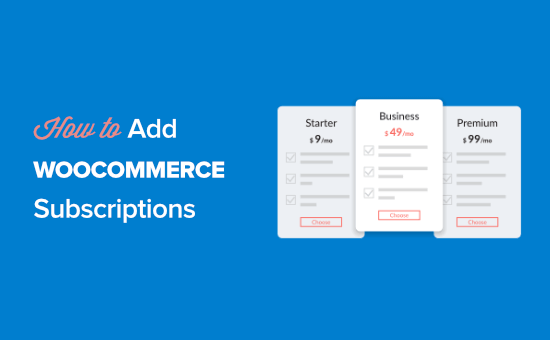
Pourquoi ajouter les abonnements à WooCommerce ?
L’ajout d’abonnements WooCommerce à votre site WordPress présente de nombreux avantages.
Tout d’abord, il aide à automatiser le processus de facturation et vous fait gagner beaucoup de temps. Vous n’avez pas à facturer manuellement vos clients/clientes chaque mois.
En ajoutant les paiements par abonnement à votre activité d’e-commerce, vous bénéficierez de flux de trésorerie plus réguliers, de moins d’erreurs de paiement et de moins de retards de paiement.
Cela vous donne également plus de flexibilité dans le type de site WooCommerce que vous pouvez créer. Certaines des marques d’e-commerce les plus populaires de ces dernières années ont utilisé un modèle d’abonnement pour leur activité.
- Abonnements récurrents à des produits physiques comme le Dollar Shave Club
- Services de repas réservés aux membres, tels que Hello Fresh
- Les services de boîtes d’abonnement personnalisées comme Stitch Corrigé.
Cela étant dit, voyons comment ajouter des abonnements à WooCommerce.
Nous allons couvrir de multiples façons d’ajouter des abonnements à WooCommerce, et vous pouvez choisir celle qui fonctionne le mieux pour votre entreprise.
Méthode 1. Ajouter des abonnements WooCommerce (option payante)
Cette méthode est plus facile et recommandée pour la plupart des propriétaires de magasins WooCommerce.
Pour cela, nous allons utiliser l’extension officielle WooCommerce Compléments.
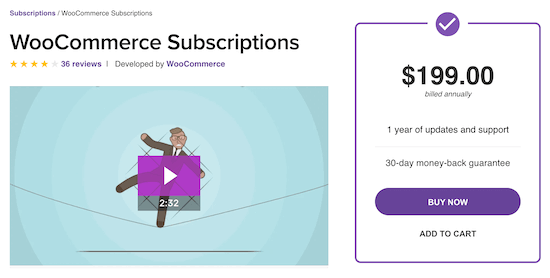
Cette extension a été développée par l’équipe de WooCommerce. Elle vous permet de créer et de gérer des produits d’abonnement et de créer des paiements récurrents.
Vous pourrez notamment créer des abonnements pour des produits numériques et physiques, créer des boîtes d’abonnement mensuelles, des packs de logiciels annuels, et bien plus encore.
Il offre également 25 intégrations de passerelles de paiement, y compris des choix populaires comme PayPal et Stripe. Cela signifie que vos clients auront une expérience de paiement fluide. Les clients peuvent choisir une méthode de renouvellement manuel de l’abonnement s’ils se sont désabonnés et souhaitent rejoindre votre plan.
Il prend également en charge la relance automatique en cas d’échec du paiement de l’abonnement, ce qui vous permet de ne jamais perdre de revenus.
La façon la plus simple de Premiers pas avec les abonnements WooCommerce est de s’inscrire à l’hébergement Bluehost WooCommerce.
Bluehost a accepté d’offrir une réduction exclusive à nos lecteurs qui comprend également l’extension d’abonnement WooCommerce gratuite de 199 $.
En plus des abonnements gratuits à WooCommerce, ce plan Bluehost est également livré avec près de 1000 $ d’extensions premium gratuites, y compris Online Bookings & Appointments, Jetpack Premium, et plus encore.
C’est pourquoi ils font partie des meilleurs fournisseurs d’hébergement WooCommerce de notre liste.
Une fois que vous vous êtes inscrit à l’hébergeur, WooCommerce et l’extension WooCommerce Compléments seront automatiquement installés.
Après cela, vous pouvez facilement ajouter des abonnements à n’importe quel produit WooCommerce dans votre magasin en ligne.
Vous aurez une option dans votre page de modification de produit WooCommerce où vous pourrez définir vos paramètres d’abonnement.
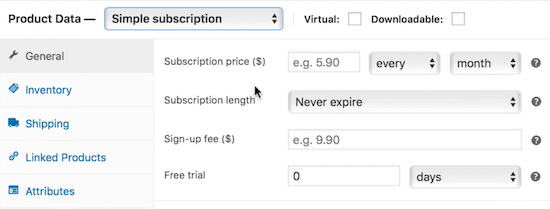
Pour plus d’aide avec WooCommerce, consultez notre tutoriel ultime sur WooCommerce.
Méthode 2. Ajouter des abonnements WooCommerce (avec un plugin gratuit)
Cette méthode est destinée aux propriétaires de magasins disposant d’un budget limité et souhaitant ajouter des abonnements à WooCommerce.
Pour ce faire, nous allons utiliser l’extension YITH WooCommerce Subscription. Cette extension gratuite vous permet d’ajouter simplement des abonnements pour des produits simples, numériques ou téléchargeables. Si vous avez besoin d’encore plus de fonctionnalités, vous pouvez passer à la version Pro pour 199 $ par an.
YITH est un développeur/développeuse axé sur WooCommerce, et vous pouvez trouver presque toutes les fonctionnalités que vous voulez pour WooCommerce dans l’une de leurs extensions. Jetez un coup d’œil à l’ensemble de leur bibliothèque ici.
Pour commencer à ajouter des abonnements au plugin, vous devez installer et activer le plugin. Pour plus de détails, consultez notre guide étape par étape sur l’installation d’un plugin WordPress.
Une fois le plugin installé et activé, vous aurez un nouvel élément de menu appelé » YITH » dans votre tableau de bord WordPress.
Naviguez vers YITH » Subscriptions, sélectionnez » Settings » et assurez-vous que la case » Enable Subscription » (activer l’abonnement) est réglée sur » Yes » (oui).
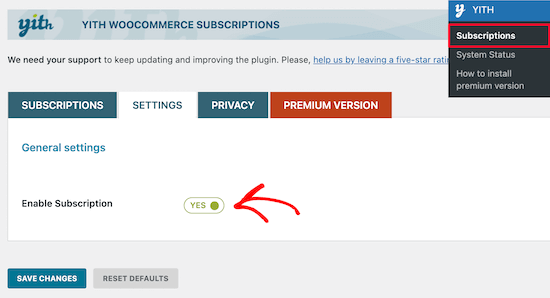
Ensuite, ouvrez un produit que vous souhaitez transformer en abonnement en naviguant vers Produits » Tous les produits.
Sélectionnez ensuite votre produit d’abonnement.
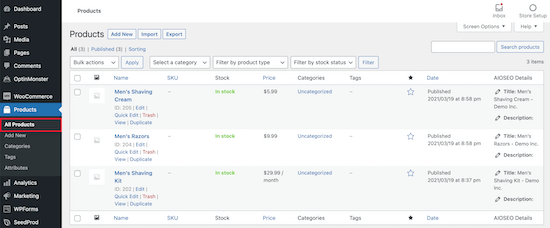
Ensuite, allez dans la case « Données du produit » et cochez la case « Abonnement ».
Cela ajoutera une nouvelle option dans laquelle vous pourrez définir le prix de l’abonnement et la durée maximale de l’abonnement.
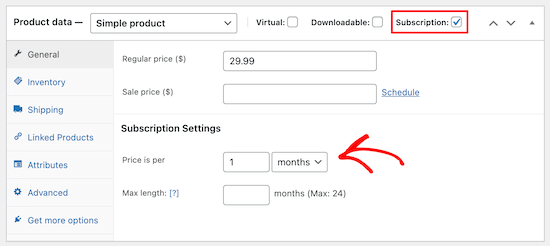
Une fois que vous avez ajouté vos Réglages d’abonnement, assurez-vous d’enregistrer votre produit en cliquant sur le bouton « Mettre à jour ».
Désormais, lorsque vos internautes achèteront un produit, ils disposeront de l’option de paiement par abonnement.
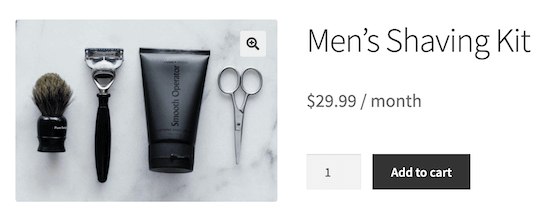
Note : Si vous souhaitez ajouter différents plans d’abonnement à différents niveaux de prix, vous pouvez utiliser YITH WooCommerce Membership. Cela vous permet de mettre en place des prix échelonnés, où le plan le plus élevé offre plus d’avantages que les niveaux d’adhésion de base.
Méthode 3. Ajouter des abonnements WooCommerce pour les adhésions et les cours.
Vous créez un site d’adhésion ou vendez des cours en ligne et souhaitez configurer des paiements par abonnement pour vos internautes ?
C’est là que MemberPress entre en jeu. C’est la meilleure extension WordPress d’adhésion sur le marché.
Vous pouvez vendre des abonnements, des cours en ligne, du contenu premium et des téléchargements numériques avec cette extension.
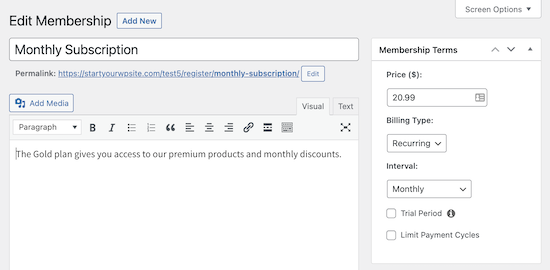
Pour en savoir plus, consultez notre évaluation détaillée de MemberPress.
Pour ajouter des abonnements, vous devez d’abord créer votre site web d’adhésion. Pour commencer, consultez notre guide étape par étape sur la création d’un site d’adhésion WordPress.
Après cela, vous pouvez ajouter des adhésions par abonnement récurrentes avec MemberPress. Pour ce faire, consultez notre guide simple, étape par étape, sur la façon d’accepter les paiements récurrents dans WordPress.
Une fois que vous avez configuré les adhésions aux abonnements, vous pouvez assigner vos produits WooCommerce à vos adhésions.
Cela vous permet de masquer des produits spécifiques et d’obliger les utilisateurs/utilisatrices à souscrire une adhésion pour voir vos produits ou effectuer un achat.
Pour ce faire, accédez à MemberPress » Rules et cliquez sur ‘Add New’.
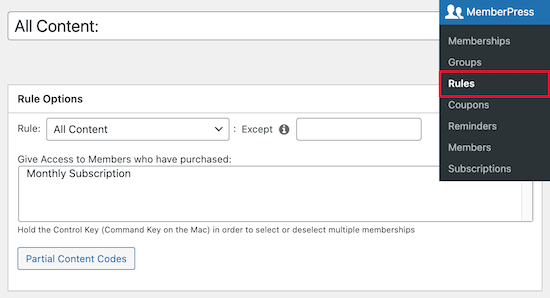
Sélectionné dans la liste déroulante « Réglages », sélectionnez « Tous les produits ».
Sélectionnez ensuite le niveau d’adhésion auquel vous souhaitez donner accès aux produits. Dans le cas présent, nous donnons uniquement accès aux produits de notre stock aux membres ayant souscrit un abonnement mensuel.
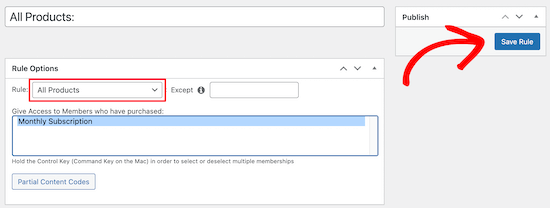
Une fois ces modifications effectuées, veillez à les enregistrer en cliquant sur « Enregistrer la règle ».
Vous pouvez également utiliser MemberPress comme un plugin LMS complet pour créer des cours, que vous pouvez configurer pour des abonnements récurrents. MemberPress est également le meilleur plugin WordPress LMS du marché.
Vous pouvez utiliser le constructeur simple par glisser-déposer pour créer des cours en ligne avec une expérience d’apprentissage immersive. Avec leur module complémentaire de cours, vous pouvez diffuser du contenu au goutte-à-goutte aux abonnés et ajouter des déclencheurs d’engagement pour les garder actifs.

La fonctionnalité « Cours » de MemberPress fonctionne de manière transparente avec n’importe quel thème WordPress.
Leur fonctionnalité en mode classe est notre préférée car elle offre une expérience d’apprentissage sans distraction.
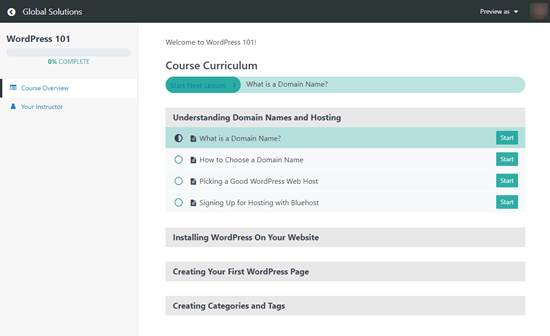
Dès que vos clients/clientes s’inscrivent à un niveau d’adhésion dans MemberPress, ils sont automatiquement inscrits à vos cours. Vous pouvez même regrouper vos cours pour obtenir une remise et vendre l’accès à ces cours sous forme d’abonnement récurrent.
Nous espérons que cet article vous a aidé à ajouter des abonnements à WooCommerce. Vous pouvez également consulter notre liste des meilleures extensions WooCommerce pour votre stock et notre guide ultime sur le référencement de WooCommerce.
Si vous avez aimé cet article, veuillez alors vous abonner à notre chaîne YouTube pour obtenir des tutoriels vidéo sur WordPress. Vous pouvez également nous trouver sur Twitter et Facebook.





Syed Balkhi says
Hey WPBeginner readers,
Did you know you can win exciting prizes by commenting on WPBeginner?
Every month, our top blog commenters will win HUGE rewards, including premium WordPress plugin licenses and cash prizes.
You can get more details about the contest from here.
Start sharing your thoughts below to stand a chance to win!
Echo says
#2 YITH you never mentioned a payment gateway for any of the subscriptions, if I missed it I apologize, I’m using Stripe. How is Stripe going to know this is a subscription if I’m using YITH?
WPBeginner Support says
You would want to add their stripe integration and then you would be able to charge using Stripe.
Administrateur